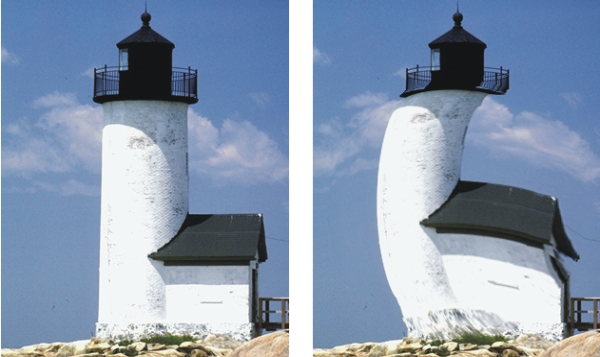Cette section contient les rubriques suivantes:
Corel Painter propose plusieurs options pour la torsion d’images. L’effet Torsion permet de déformer la surface de l’image comme s’il s’agissait d’un film plastique. Les images semblent alors se refléter dans un miroir déformant.
Avant (à gauche) et après (à droite) l’application de l’effet Torsion
Vous pouvez également utiliser l’effet Torsion rapide pour créer des déformations simples, telles qu’un étirement ou un renflement. Ces déformations sont utiles lors de la préparation d’images pour un placage de réflexion lorsqu’une texture est appliquée. Pour plus d'informations, reportez-vous à la section Création de placages de réflexion.
L’effet Torsion rapide permet de créer cinq types de déformation :
| • |
Sphérique : pour donner un effet sphérique à l’image, comme un reflet sur une boule en argent poli. |
Exemple d’effet Torsion rapide à l’aide d’une déformation Sphérique
| • |
Bosse : pour déformer le centre de l’image en l’approchant de vous, ce qui lui donne un aspect convexe. |
Exemple d’effet Torsion rapide à l’aide d’une déformation Bosse
| • |
Creux : pour déformer le centre de l’image en l’éloignant de vous, ce qui lui donne un aspect concave. |
| • |
Tourbillon : pour déformer l’image dans une spirale. |
| • |
Rides : pour déformer l’image par anneaux concentriques, similaires aux cercles que forme une pierre jetée à l’eau. |
Les effets Torsion et Torsion rapide peuvent être appliqués à la zone de travail, aux sélections et aux plans. Toutefois, l’effet Torsion permet de mieux cibler les zones à déformer, ce qui peut s’avérer utile lorsque vous ne souhaitez déformer qu’une petite partie de l’image.
|
• |
Linéaire : pour tirer sur la zone sélectionnée comme si vous tiriez le haut d’un cône. |
|
• |
Cubique : pour étirer une surface plate vers l’extérieur. |
|
• |
Sphérique : pour déformer une surface comme sous l’effet d’une loupe. |
|
• |
Sphérique : pour donner un effet sphérique à l’image, comme un reflet sur une boule en argent poli. |
|
• |
Bosse : pour déformer le centre de l’image en l’approchant de vous, ce qui lui donne un aspect convexe. |
|
• |
Creux : pour déformer le centre de l’image en l’éloignant de vous, ce qui lui donne un aspect concave. |
|
• |
Tourbillon : pour déformer l’image dans une spirale. |
|
• |
Rides : pour déformer l’image par anneaux concentriques, similaires aux cercles que forme une pierre jetée à l’eau. |
|
• |
Grossissement : pour contrôler l’intensité des effets Sphérique et Rides. |
|
• |
Angle : pour contrôler l’aspect des torsions et tourbillons dans tous les effets. |